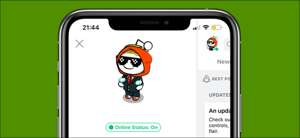Als u niet wilt dat bepaalde mensen uw LinkedIn profiel , je kunt ze blokkeren. Het is gemakkelijk om iemand op LinkedIn te blokkeren en je kunt het op zowel desktop als mobiel doen. Hier is hoe.
VERWANT: Fake LinkedIn-profielen zijn onmogelijk om te detecteren
Wat gebeurt er wanneer u een gebruiker op LinkedIn blokkeert?
Wanneer u iemand blokkeert, kunnen ze uw LinkedIn-profiel niet meer bekijken. U kunt op elk gewenst moment maximaal 1400 leden hebben geblokkeerd.
LinkedIn stelt de gebruiker niet op de hoogte die u hebt geblokkeerd. Maar als u momenteel of eerder een LinkedIn Recruiter-account hebt gedeeld met die persoon, behoudt de site zich het recht voor om die gebruiker die u hebt geblokkeerd hebt op de hoogte te stellen.
En, als u iemand deblokkeert en u ze wilt, moet u minstens 48 uur wachten voordat u dit kunt doen.
VERWANT: Wat is LinkedIn Premium, en is het de moeite waard?
Hoe iemand op LinkedIn op Desktop te blokkeren
Gebruik de LinkedIn-website op een Windows-, Mac-, Linux- of Chromebook-computer om een gebruiker te blokkeren.
Open een webbrowser op uw computer en start de LinkedIn site. Log in op uw account en open vervolgens het profiel van de gebruiker die u wilt blokkeren.
Tip: Reset uw LinkedIn-wachtwoord Als je het bent vergeten.
Klik op de profielpagina van de gebruiker onder hun profielinformatie op de knop "MEER".
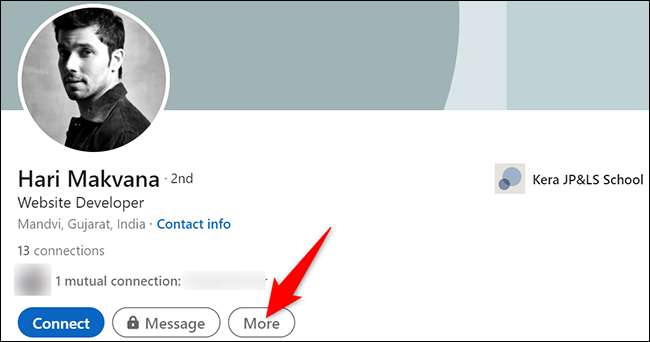
Klik in het menu "MEER" dat opent op "Rapport / blok".
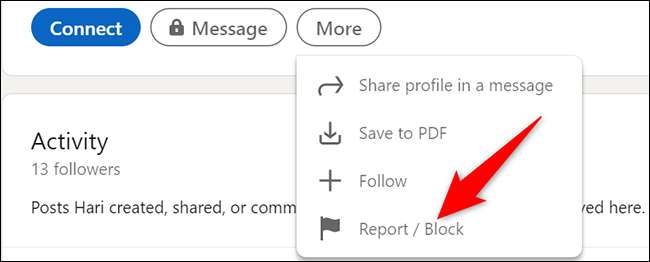
Het venster "Rapport" wordt geopend. Klik hier op "Blokkeren".
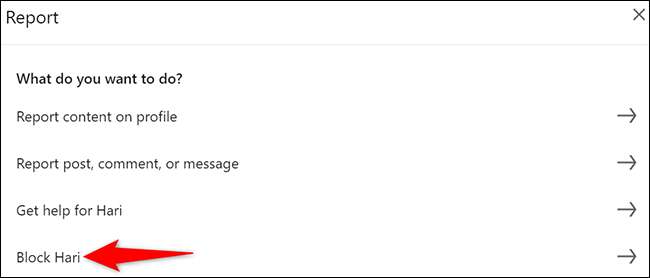
Bevestig uw keuze door op "Blok" in de rechterbovenhoek van het venster te klikken.
Tip: Als u niet wilt doorgaan en wilt u de gebruiker gedeblokkeerd, klikt in plaats daarvan op "terug".
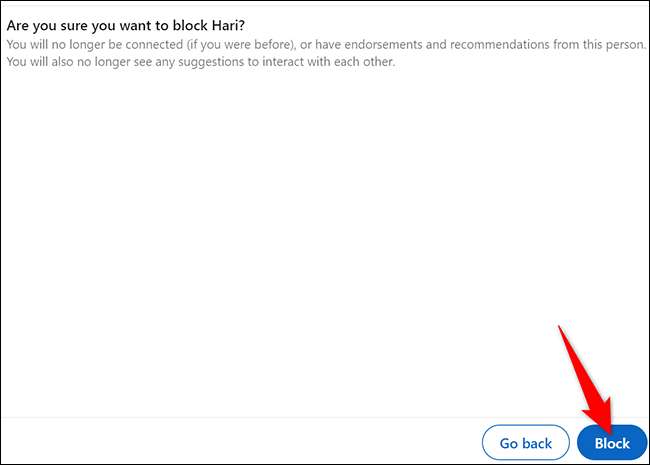
En dat is alles. Uw geselecteerde LinkedIn-gebruiker is nu geblokkeerd in uw account en ze kunnen uw profiel niet meer bekijken.
VERWANT: Hoe uw LinkedIn Privacy-instellingen te beheren
Hoe iemand op LinkedIn op Mobile blokkeert
Gebruik op een iPhone, iPad of Android-telefoon de officiële LinkedIn-app om mensen te blokkeren.
Om dit te doen, open eerst de LinkedIn-app op uw telefoon. Open vervolgens het profiel van de persoon die u wilt blokkeren.
Tik op het bericht van het profiel van de gebruiker op "Bericht" op de drie stippen.

Selecteer "Rapport of blok" in het menu met drie dots. Mogelijk moet je scrollen om het te zien.
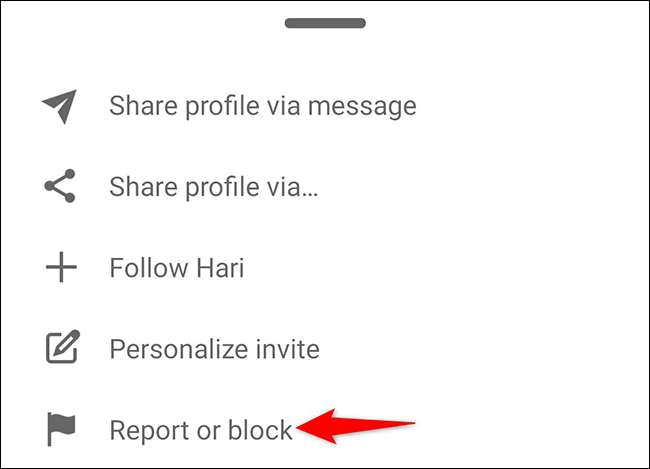
Op het scherm "Rapport" dat opent, tikt u op "Blokkering".
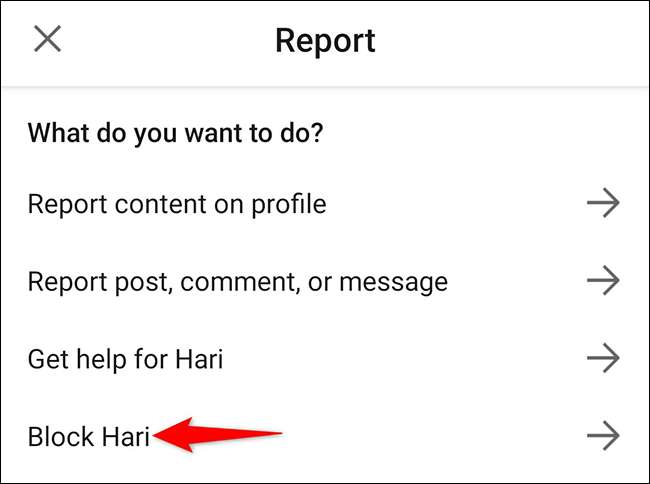
Bevestig uw keuze door op het "blok" aan de onderkant van uw scherm te tikken.
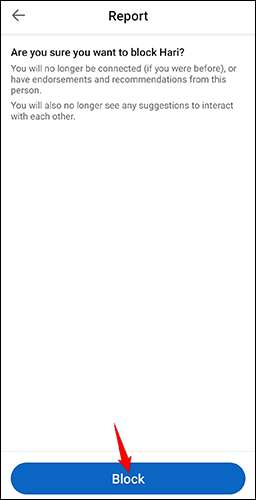
En dat is het. LinkedIn heeft nu de geselecteerde gebruiker in uw account geblokkeerd. Genieten van!
Hoe kan ik iemand op LinkedIn deblokkeren
Als u een geblokkeerde LinkedIn-gebruiker wilt deblokkeren, ga dan naar de lijst met geblokkeerde mensen op de site en kiest u de gebruiker om te deblokkeren.
Begin met het lanceren van de LinkedIn Site in een webbrowser op uw computer. Klik in de rechterbovenhoek van de site op ME & GT; Instellingen & AMP; Privacy.
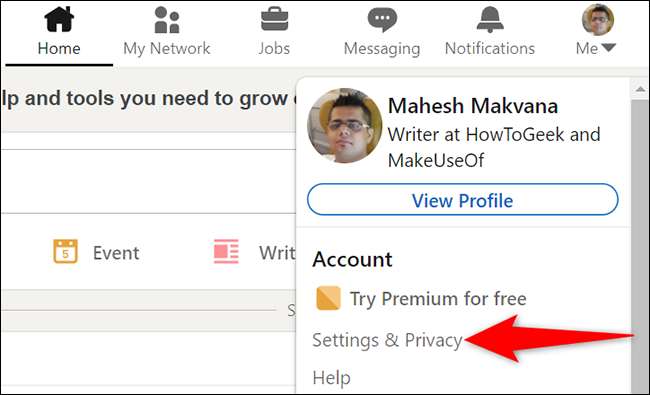
Selecteer "Zichtbaarheid" van de zijbalk aan de linkerkant
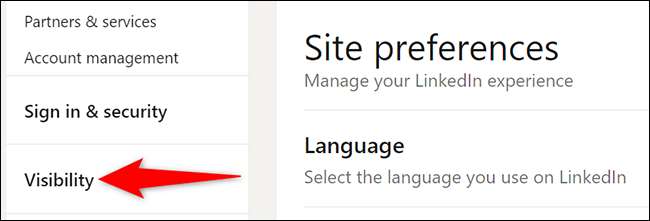
Onderaan de "zichtbaarheid van uw profiel & amp; Netwerk "sectie aan de rechterkant, klik op" Blokkeren ".
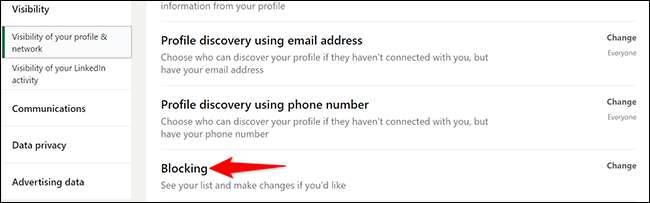
U ziet een lijst met geblokkeerde gebruikers. Om iemand te deblokkeren, vindt u die gebruiker op deze lijst en klikt u op "Deblokkeren" naast hun naam.
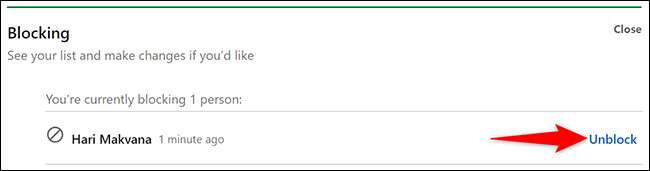
Klik in de prompt die opent op het veld "Wachtwoord" en typ uw LinkedIn-wachtwoord. Klik vervolgens op "Deblokkeer lid".
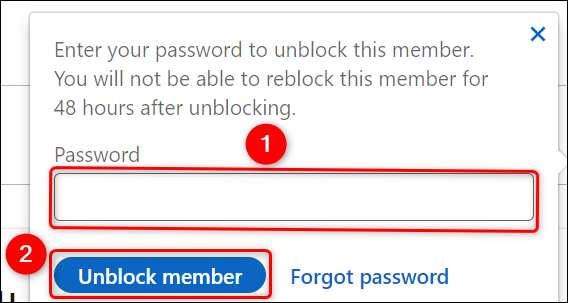
En dat is hoe je gaat om te voorkomen dat mensen je LinkedIn-profiel bekijken!
Wil die persoon blokkeren Gmail , Facebook , WhatsApp , Twitter , of Instagram ? Het is even gemakkelijk om dat te doen.
VERWANT: Hoe iemand in Gmail te blokkeren